Flere og flere av våre materielle gjenstander blir elektronisk og digitalisert. Siden mange mennesker blir stadig mer komfortable med å bruke regneark, ha adresseboken omgjort til et regneark er en fin måte å holde kontakter organisert og up-to-date. Denne veiledningen bruker Open Office Calc, en gratis måte å lage regneark som vil hjelpe deg å holde tritt med din familie, venner, jobb og forretningsforbindelser. Les videre for å lære hvordan.
Trinn
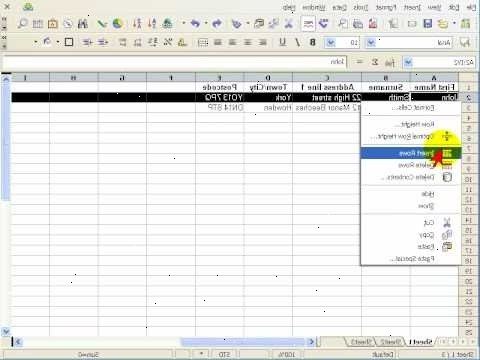
- 1Åpne et nytt, tomt regneark.
- 2Høyreklikk på kolonne A og velg kolonnebredde. Skriv inn i 1.19.
- 3Velg kolonner B og C og inn i bredden på en.49.
- 4Endre bredden på kolonnen D og E til 0 0,99.
- 5Endre bredden på kolonnen F til 0.59.
- 6Nevn de kolonnene. Endre A1 til F1 til følgende:
- Fornavn
- Etternavn
- Gate
- By
- Stat
- Postnummer
- 7Senter kolonnetitlene. Gjør dette ved å velge A1 til F1 og deretter klikke på midten justering, som angitt i skjermbildet.
- 8Legge til navnene på noen mennesker. Eksempelet de er fiktive navn og / eller adresser.
- 9Formater postnummer kolonnen. Du vil merke at glidelåsen med ledende null ikke er viser null.
- Høyreklikk på F-kolonnen, og velg deretter Formater celler...
- Velg kategorien Tall.
- Velg nummer under kategori-delen.
- Under Format, klikk på Generelt.
- I den ledende nuller boksen, endre nummeret 1-5
- Dette er hvordan alt skal se ut.
- 10Opprette en ny side. Å vite hvordan du skal plassere den andre siden på riktig måte, kan du klikke på forhåndsvisningsknappen ikonet.
- 11Klikk på forhåndsvisningen ikonet igjen. Se nøye på regnearket. Du vil se noen litt mørkere og tykkere linjer. De er kantene på den utskrevne siden.
- 12Velg og kopier (CTRL C) tittelen på kolonnene i a1 til f1 og lim øverst på den andre siden.
- 13Lagre som address_book eller hva som er passende for ditt formål.
- 14Registrer din adressebok regneark som datakilde. Du må gjøre det slik at programmet som skal få tilgang til dataene (Writer, Impress, Calc) vil vite hvor du skal lete.
- 15Tilordne feltene i regnearket. Dette gjør det slik når programmet ser etter et navn, finner den det.
Tips
- Calc ligner på Microsofts Excel. Mange Calc datablader kan lagres i Microsoft Excel-format, lese instruksjonene som følger med nedlastingen for flere detaljer.
- Calc kan brukes med Mac OS X, Microsoft Windows, Linux, FreeBSD og Solaris.
- Tilgjengelig under GNU Lesser General Public License, er Calc fri programvare.
- Det er ikke en god idé å kopiere overskriftsceller til de andre eller etterfølgende sider. Hvis du tilfeldigvis å endre rad høyden eller endre topp-eller bunntekst størrelse, vil den første linjen i den andre siden endres. Velg Format, Print Ranges, Endre og skriv-brukerdefinert-by "gjenta rader" og 5€ i boksen til høyre. På den måten vil det alltid være på toppen av en ny side.
Ting du trenger
- Open Office Calc på datamaskinen eller elektronisk enhet
